PT-E300
FAQ & Fehlerbehebung |
Wie erstelle ich ein Etikett mit einem Barcode?
-
Stellen Sie die Barcode Parameter ein und geben Sie die Barcode Daten ein
-
Drücken Sie die Barcode-Taste .
Das Bar Code Setup wird angezeigt.
* Bis zu fünf Barcodes können auf ein Label eingegeben werden. -
Wählen Sie ein Attribut mit der Hoch oder Runter Pfeiltaste und dann legen Sie einen Wert für das Attribut mit der Rechts oder Links Pfeiltaste fest.
Zeichen können auch dann nicht unter dem Barcode erscheinen, wenn "Ein" für "Unter #" ausgewählt ist, abhängig von der verwendeten Bandbreite, der Anzahl der eingegebenen Zeilen oder den aktuellen Einstellungen für den Zeichenstil.
-
Drücken Sie die OK oder Eingabe Taste, um die Einstellungen zu übernehmen.
* Die neue Einstellung wird NICHT übernommen wenn Sie nicht mit OK oder Enter bestätigen. -
Geben Sie die Barcode-Daten ein.
Sonderzeichen können in der Barcode eingegeben werden, bei Verwendung von CODE39, CODEBAR,
CODE128 oder GS1-128 (UCC / EAN-128) Protokollen. Wenn Sie keine Sonderzeichen verwenden, gehen Sie zu Schritt 7.
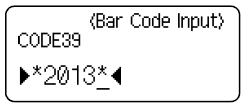
-
Drücken Sie die Symbol Taste.
Eine Liste der für das aktuelle Protokoll verfügbaren Zeichen erscheint. -
Wählen Sie ein Zeichen mit der Hoch oder Runter Pfeiltaste, dann drücken Sie die OK oder Enter Taste, um das Zeichen einzufügen.
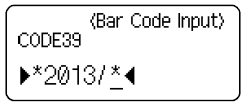
-
Drücken Sie OK oder Enter, um den Barcode auf die Etikette einzufügen.
Der Barcode wird auf dem Texteingabefeld angezeigt.
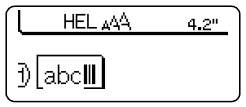
-
Drücken Sie die Barcode-Taste .
Barcode Einstellungen
| Attribut | Wert |
| Protokoll | CODE39, CODE128, EAN-8, EAN-13, GS1-128 (UCC/EAN-128), UPC-A, UPC-E, I-2/5 (ITF), CODABAR |
| Breite | Klein |
| Gross | |
| Unter# (Zeichen werden unter dem Barcode gedruckt) |
An |
| Aus | |
| Prüfz. (Prüfzeichen) |
Aus |
| An (Nur verfügbar für die CODE39, I-2/5 und CODABAR protokolle) |